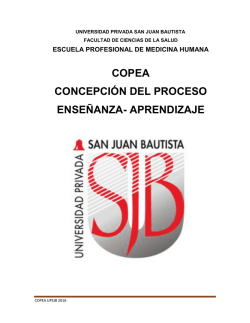manual para la gestión de la cuenta de correo institucional
Código MANUAL PARA LA GESTIÓN DE LA CUENTA DE CORREO INSTITUCIONAL MANUAL Versión Documento de Aprobación Fecha de Aprobación Nº Página SIS-MA-81 3.1 Oficio Nº 0132015-DSI-UPSJB 06-11-2015 1 de 14 MANUAL PARA LA GESTIÓN DE LA CUENTA DE CORREO INSTITUCIONAL Preparando el camino…. Revisado por: JOSÉ NAVA ALVARADO RUBÉN TITO CCOICCA GUILLERMO CHÁVARRI Aprobado por: CRISTIAN SALDAÑA Código MANUAL PARA LA GESTIÓN DE LA CUENTA DE CORREO INSTITUCIONAL MANUAL Versión Documento de Aprobación Fecha de Aprobación Nº Página SIS-MA-81 3.1 Oficio Nº 0132015-DSI-UPSJB 06-11-2015 2 de 14 INDICE 1. OBJETIVO ...................................................................................................................... 3 2. ALCANCE ....................................................................................................................... 3 3. ACTIVACIÓN DE LA CUENTA DE CORREO INSTITUCIONAL ......................... 3 3.1 ACTIVACIÓN CONFORME .............................................................................................. 3 3.2 ACTIVACIÓN NO CONFORME (POR FECHA DE NACIMIENTO Y/O POR CORREO ............. 7 ELECTRÓNICO PERSONAL) ........................................................................................................ 7 3.3 ACCESO DENEGADO ...................................................................................................... 9 4. RECUPERACIÓN DE CONTRASEÑA ....................................................................... 9 5. CAMBIO DE CONTRASEÑA.................................................................................... 10 6. MODO DE INGRESO A LAS APLICACIONES ...................................................... 12 7. 5.1 ESTUDIANTES, EGRESADOS y DOCENTES .................................................................... 12 5.2 DOCENTES – ADMINISTRATIVOS Y ADMINISTRATIVOS ............................................... 13 CONTROL DE CAMBIOS ......................................................................................... 14 Código MANUAL PARA LA GESTIÓN DE LA CUENTA DE CORREO INSTITUCIONAL MANUAL Versión Documento de Aprobación Fecha de Aprobación Nº Página SIS-MA-81 3.1 Oficio Nº 0132015-DSI-UPSJB 06-11-2015 3 de 14 1. OBJETIVO El presente manual tiene como objetivo instruir acerca de la gestión de su cuenta de correo institucional UPSJB, que incluye los procedimientos para la activación de la cuenta, recuperar los datos de seguridad en caso de olvido y para realizar el cambio de contraseña. La cuenta de correo institucional le servirá para ingresar a su correo electrónico y a las aplicaciones informáticas de la UPJSB (Intranet, app-móvil, etc.). 2. ALCANCE A toda la comunidad universitaria: estudiantes, egresados, personal docente y administrativo. La activación de la cuenta se realiza por ÚNICA VEZ. 3. ACTIVACIÓN DE LA CUENTA DE CORREO INSTITUCIONAL 3.1 ACTIVACIÓN CONFORME a. Hacer clic en “ACTIVACIÓN DE CUENTA DE CORREO” en el Portal Institucional de la Universidad (http://www.upsjb.edu.pe). Código MANUAL PARA LA GESTIÓN DE LA CUENTA DE CORREO INSTITUCIONAL MANUAL Versión Documento de Aprobación Fecha de Aprobación SIS-MA-81 3.1 Oficio Nº 0132015-DSI-UPSJB 06-11-2015 Nº Página 4 de 14 b. En la pantalla “ACTIVACIÓN DE CUENTAS”, ingresar el Tipo y Documento de Identidad y el sistema mostrará los apellidos y nombres. Luego ingresar la Fecha de Nacimiento, correo electrónico personal y código de la imagen. Presionar el botón Validar. Si la pantalla que aparece es “INGRESO DE DATOS DE SEGURIDAD”, es debido a que ya se realizaron estos pasos. Continuar con el punto d. c. Si los datos ingresados concuerdan con los datos registrados en los sistemas de la Universidad, recibirá el mensaje “VERIFICACIÓN DE DATOS CONFORME”. Presionar Aceptar para seguir con el procedimiento de registrar sus Datos de Seguridad. Código MANUAL PARA LA GESTIÓN DE LA CUENTA DE CORREO INSTITUCIONAL MANUAL Versión Documento de Aprobación Fecha de Aprobación Nº Página SIS-MA-81 3.1 Oficio Nº 0132015-DSI-UPSJB 06-11-2015 5 de 14 Si los datos no concuerdan, recibirá el mensaje “LA ACTIVACIÓN NO FUE CONFORME”. Seguir con el punto 3.2 (Activación No Conforme). Asimismo, recibirá un mensaje a su correo electrónico personal indicándole que su cuenta está con la “ACTIVACIÓN EN PROCESO”. Para terminar debe ingresar sus Datos de Seguridad (punto e). d. En la siguiente pantalla debe ingresar su Documento de Identidad, se mostrarán los datos personales y permitirá registrar los Datos de Seguridad (contraseña, imagen, pregunta y respuesta secreta). También debe ingresar el Código de la Imagen en el campo vacío y presionar Validar. Recuerde los datos de seguridad registrados ya que le servirán para restaurar su contraseña en caso de olvido o bloqueo. La contraseña que escoja debe cumplir con lo siguiente: Debe tener por lo menos 9 caracteres de longitud Debe contener al menos una letra mayúscula y una minúscula Debe contener al menos un número No debe contener caracteres especiales (Ejm: ¡,@,$,_, etc.) No debe contener el nombre o apellido como parte de la contraseña Código MANUAL PARA LA GESTIÓN DE LA CUENTA DE CORREO INSTITUCIONAL MANUAL Versión Documento de Aprobación Fecha de Aprobación Nº Página SIS-MA-81 3.1 Oficio Nº 0132015-DSI-UPSJB 06-11-2015 6 de 14 e. Si el procedimiento se realizó con éxito, se mostrará la siguiente imagen de bienvenida con el correo institucional asignado. Presionar Aceptar para terminar. Una vez terminado el procedimiento, podrá ingresar a la intranet en 5 minutos aproximadamente, y a su cuenta de correo en 24 horas. Código MANUAL PARA LA GESTIÓN DE LA CUENTA DE CORREO INSTITUCIONAL MANUAL Versión Documento de Aprobación Fecha de Aprobación SIS-MA-81 3.1 Oficio Nº 0132015-DSI-UPSJB Nº Página 06-11-2015 7 de 14 3.2 ACTIVACIÓN NO CONFORME (POR FECHA DE NACIMIENTO Y/O POR CORREO ELECTRÓNICO PERSONAL) a. Si los datos ingresados NO COINCIDEN con los datos registrados en los sistemas de la Universidad, recibirá el mensaje “LA ACTIVACIÓN NO FUE CONFORME”. b. Adicionalmente recibirá un mensaje de [email protected] a su correo electrónico personal, donde se le indicará el motivo de la no conformidad. Puede ser por diferencia con la fecha de nacimiento y/o con el correo electrónico, registrado (s) en los sistemas de la Universidad. Código MANUAL PARA LA GESTIÓN DE LA CUENTA DE CORREO INSTITUCIONAL MANUAL Versión Documento de Aprobación Fecha de Aprobación Nº Página SIS-MA-81 3.1 Oficio Nº 0132015-DSI-UPSJB 06-11-2015 8 de 14 c. En el caso que el dato no conforme sea la fecha de nacimiento, deberá enviar una copia de su Documento de Identidad a [email protected] o dirigirse a la Oficina de Registros Técnicos de su Sede o Filial. d. En caso que el dato no conforme sea el correo electrónico personal, le llegará un mensaje con el código de verificación al correo electrónico personal que ha señalado. Ingrese nuevamente a la página “ACTIVACIÓN DE CUENTAS” (Punto 3.1) y aparecerá un campo donde debe ingresar el Código de Verificación recibido en el correo electrónico. Código MANUAL PARA LA GESTIÓN DE LA CUENTA DE CORREO INSTITUCIONAL MANUAL Versión Documento de Aprobación Fecha de Aprobación Nº Página SIS-MA-81 3.1 Oficio Nº 0132015-DSI-UPSJB 06-11-2015 9 de 14 3.3 ACCESO DENEGADO Cuando el DOCUMENTO DE IDENTIDAD NO SE ENCUENTRA REGISTRADO en los sistemas de la Universidad, se le mostrará el siguiente mensaje: Presionar OK. Luego ingresar sus datos, incluyendo un correo electrónico personal donde se le contactará para indicarle los pasos a seguir. Asimismo deberá enviar una copia de su Documento de Identidad a [email protected] o dirigirse a la Oficina de Registros Técnicos de su Sede o Filial. 4. RECUPERACIÓN DE CONTRASEÑA a. Para recuperar la contraseña, en caso de olvido, ingresar a la web institucional de la UPSJB (http://www.upsjb.edu.pe), y hacer clic en Correo Electrónico. b. En la siguiente pantalla, hacer clic en “RECUPERAR CONTRASEÑA”. c. En la siguiente pantalla, ingresar su Tipo y Documento de Identidad y se mostrarán sus datos personales. Ingresar el correo electrónico personal que registró durante la activación de su cuenta. Presionar Validar. Si no utiliza el correo electrónico personal indicado al momento de la activación de cuenta, no podrá recuperar su contraseña. Código MANUAL PARA LA GESTIÓN DE LA CUENTA DE CORREO INSTITUCIONAL MANUAL Versión Documento de Aprobación Fecha de Aprobación Nº Página SIS-MA-81 3.1 Oficio Nº 0132015-DSI-UPSJB 06-11-2015 10 de 14 d. Recibirá un correo electrónico con la información acerca de la recuperación de contraseña. 5. CAMBIO DE CONTRASEÑA a. Para cambiar la contraseña, ingresar a la web institucional de la UPSJB (http://www.upsjb.edu.pe), y hacer clic en Correo Electrónico. b. En la siguiente pantalla, hacer clic en “CAMBIO DE CONTRASEÑA”. c. En la siguiente pantalla, ingresar su Tipo y Documento de Identidad y se mostrarán sus datos personales. Ingresar sus datos de seguridad (imagen, pregunta y respuesta secreta). Presionar Validar. Código MANUAL PARA LA GESTIÓN DE LA CUENTA DE CORREO INSTITUCIONAL MANUAL Versión Documento de Aprobación Fecha de Aprobación Nº Página SIS-MA-81 3.1 Oficio Nº 0132015-DSI-UPSJB 06-11-2015 11 de 14 d. El sistema habilitará los campos Establecer Contraseña y Repetir Contraseña, para que ingrese la nueva contraseña. Digite también el Código de la imagen y presione Validar. e. Se mostrará un mensaje indicando que se realizó el cambio de contraseña. Código MANUAL PARA LA GESTIÓN DE LA CUENTA DE CORREO INSTITUCIONAL MANUAL Versión Documento de Aprobación Fecha de Aprobación Nº Página SIS-MA-81 3.1 Oficio Nº 0132015-DSI-UPSJB 06-11-2015 12 de 14 6. MODO DE INGRESO A LAS APLICACIONES 5.1 ESTUDIANTES, EGRESADOS y DOCENTES Cuenta de correo institucional [email protected] Usuario de las aplicaciones (aula virtual, app-móvil, etc.) Usuario para acceder electrónico (Office 365) al correo juan.perez [email protected] Para usar el correo electrónico, ingresar a la web institucional de la UPSJB (http://www.upsjb.edu.pe), y hacer clic en Correo Electrónico y seleccionar el icono correspondiente que indica “PARA ESTUDIANTES, EGRESADOS Y PERSONAL DOCENTE”. A continuación, se visualizará la pantalla de ingreso al correo Office 365, donde debe ingresar su Usuario (incluido @upsjb.edu.pe) y la contraseña definida durante la activación. Código MANUAL PARA LA GESTIÓN DE LA CUENTA DE CORREO INSTITUCIONAL MANUAL Versión Documento de Aprobación Fecha de Aprobación SIS-MA-81 3.1 Oficio Nº 0132015-DSI-UPSJB Nº Página 06-11-2015 13 de 14 5.2 DOCENTES – ADMINISTRATIVOS Y ADMINISTRATIVOS Cuenta de correo institucional [email protected] Usuario de las aplicaciones (aula virtual, app-móvil, etc.) pablo.meza Usuario para acceder al correo electrónico (Outlook Web App- OWA) [email protected] o pablo.meza (*) (*) Es opcional colocar @upsjb.edu.pe Para usar el correo electrónico, ingresar a la web institucional de la UPSJB (http://www.upsjb.edu.pe), y hacer clic en Correo Electrónico y seleccionar el icono correspondiente que indica “PARA PERSONAL ADMINISTRATIVO”. Código MANUAL PARA LA GESTIÓN DE LA CUENTA DE CORREO INSTITUCIONAL MANUAL Versión Documento de Aprobación Fecha de Aprobación Nº Página SIS-MA-81 3.1 Oficio Nº 0132015-DSI-UPSJB 06-11-2015 14 de 14 Se visualizará la pantalla de ingreso al Outlook Web App (OWA), donde debe ingresar su Usuario y Contraseña indicados en la tabla anterior. 7. CONTROL DE CAMBIOS VER 1.0 FECHA 10-10-2014 ELABORÓ José Martin Nava / Juan José Cangalaya DESCRIPCIÓN VERSIÓN ORIGINAL 2.0 07-07-2015 3.0 22-08-2015 Rubén Tito Ccoicca/ Guillermo Chávarri Pereyra/ Cristian Saldaña Goldschmidt Guillermo Chávarri Pereyra/ Cristian Saldaña Goldschmidt 3.1 31-10-2015 Actualización de Imágenes, Cambios en la secuencia de activación de cuenta y recuperación de contraseña. Actualización de imágenes del nuevo portal, se agregó procedimiento de Recuperación de Datos de Seguridad y se actualizó procedimiento de cambio de contraseña. Actualización de nuevas pantallas Guillermo Chávarri Pereyra
© Copyright 2025